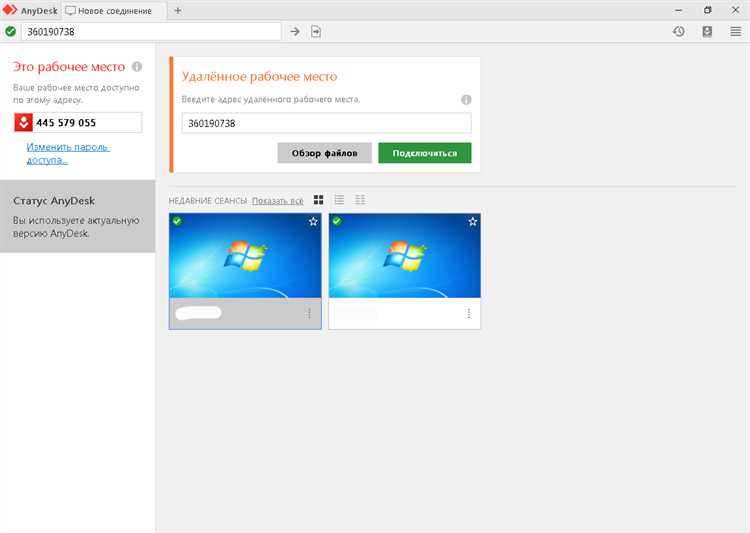
AnyDesk – это программное обеспечение, которое позволяет осуществлять удаленный доступ к рабочему столу с любой точки мира. Оно предоставляет возможность управлять своим компьютером, включая установку программ, перенос файлов и многое другое, даже если вы находитесь в другом городе или даже стране.
Главное преимущество AnyDesk – это быстрый и стабильный доступ к рабочему столу. Программа использует передовые технологии для обеспечения высокоскоростной передачи данных, что позволяет в режиме реального времени просматривать и управлять компьютером из любой точки мира. Благодаря этому, вы можете легко работать с удаленными файлами и приложениями, не зависимо от вашего расположения.
AnyDesk обладает простым и интуитивно понятным интерфейсом, что делает его доступным даже для новичков. Для использования программы вам понадобится только установить ее на свой компьютер и ввести ID удаленного компьютера, который необходимо управлять. После этого, вы сможете начать удаленную работу с компьютером.
AnyDesk для удаленного доступа к рабочему столу – полный гайд
Для начала работы с AnyDesk вам необходимо скачать и установить приложение на оба устройства – тот, с которого будет осуществляться удаленный доступ, и устройство, к которому вы хотите получить доступ. После установки вам понадобится идентификатор устройства, чтобы установить соединение.
Шаг 1: Установка AnyDesk
- Перейдите на официальный сайт AnyDesk и скачайте приложение для нужной операционной системы.
- Запустите загруженный файл и следуйте инструкциям для установки.
- После завершения установки, откройте AnyDesk и запишите ваш идентификатор устройства.
Шаг 2: Установка соединения
- На устройстве, с которого вы хотите получить доступ, запустите AnyDesk и введите идентификатор устройства, которое вы хотите контролировать.
- Нажмите кнопку «Соединиться» и подождите, пока устройство, к которому вы хотите получить доступ, не подтвердит соединение.
- После успешного подключения вы можете контролировать удаленное устройство с помощью AnyDesk.
AnyDesk предлагает множество возможностей для более комфортного удаленного доступа, таких как передача файлов, демонстрация экрана и настройка разрешения. Вы можете настроить настройки соединения согласно своим предпочтениям в Настройках AnyDesk.
Что такое AnyDesk и как он работает
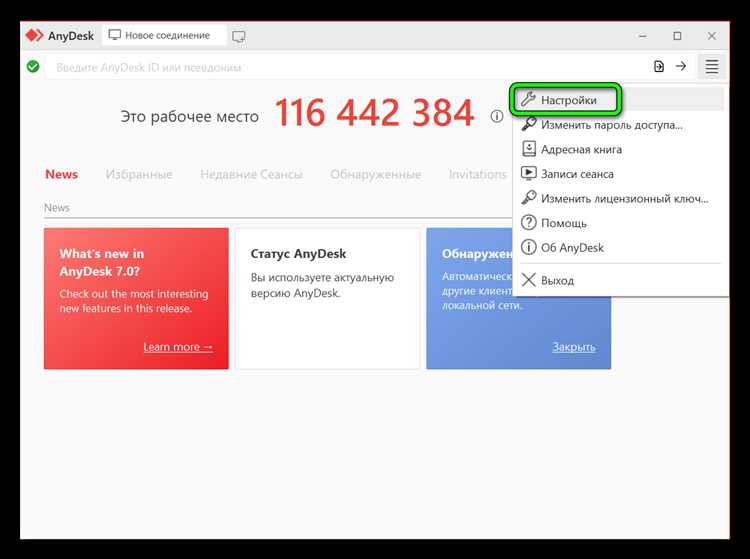
AnyDesk использует технологию DeskRT, которая обеспечивает высокую скорость и низкую задержку при передаче изображения и данных между клиентским и удаленным компьютером. Благодаря этой технологии, пользователи могут получить плавный и беззамедлительный доступ к рабочему столу удаленного компьютера, даже при условии недостатка высокоскоростного интернета.
AnyDesk поддерживает функции, такие как передача файлов, возможность управления удаленным компьютером с помощью клавиатуры и мыши, а также функцию чата, что делает удаленное сотрудничество и помощь более эффективными. Кроме того, AnyDesk обеспечивает безопасное соединение и защищает данные пользователей с помощью промышленных стандартов шифрования.
Основные преимущества AnyDesk:
- Быстрый и плавный доступ – AnyDesk обеспечивает высокую скорость и низкую задержку при удаленном доступе к рабочему столу
- Простой интерфейс – интуитивно понятный интерфейс делает AnyDesk доступным для пользователей всех уровней
- Высокая безопасность – AnyDesk обеспечивает защиту данных с помощью промышленных стандартов шифрования
- Возможность передачи файлов – функция передачи файлов позволяет удобно обмениваться документами и данными с удаленным компьютером
- Управление через клавиатуру и мышь – AnyDesk позволяет полностью контролировать удаленный компьютер с помощью клавиатуры и мыши
1. Быстрый и стабильный доступ
AnyDesk использует современные технологии, чтобы обеспечить быстрый и стабильный доступ к удаленному рабочему столу. Он способен передавать данные с низкой задержкой и высокой скоростью, что позволяет пользователю работать практически так же, как если бы он находился непосредственно перед компьютером. Благодаря этому, любые задачи, требующие удаленного доступа, могут быть выполнены без проблем и задержек.
2. Простота использования и настройки
AnyDesk был разработан с упором на простоту использования и установки. Программа автоматически определяет конфигурацию сети и настраивается самостоятельно, что значительно упрощает процесс настройки. Кроме того, AnyDesk имеет интуитивно понятный интерфейс, который легко понять даже для непрофессиональных пользователей. Пользователи могут быстро настроить удаленное подключение и начать работу с удаленным рабочим столом всего лишь в несколько кликов.
3. Безопасность и защита данных
AnyDesk обеспечивает высокий уровень безопасности и защиты данных во время удаленного доступа к рабочему столу. Он использует протокол шифрования TLS 1.2, который обеспечивает защиту от несанкционированного доступа к данным. Кроме того, AnyDesk имеет опции аутентификации и авторизации, которые позволяют только авторизованным пользователям получить доступ к удаленному рабочему столу. Это делает AnyDesk надежным и безопасным инструментом для удаленного доступа к рабочему столу.
4. Множество дополнительных функций
AnyDesk предлагает множество дополнительных функций, которые делают удаленный доступ к рабочему столу еще более удобным и эффективным. Например, AnyDesk поддерживает передачу файлов между локальным и удаленным компьютерами, а также возможность удаленно управлять звуком и настройками сети. Кроме того, AnyDesk имеет функцию удаленной администрации, которая позволяет пользователям управлять удаленным компьютером, даже если пользователь находится вне офиса или дома. Все эти дополнительные функции делают AnyDesk полноценным инструментом для удаленного доступа к рабочему столу, соответствующим разнообразным потребностям пользователей.
Как установить и настроить AnyDesk
Вот шаги, которые нужно выполнить, чтобы установить и настроить AnyDesk:
- Скачайте AnyDesk с официального сайта.
- Запустите установочный файл и следуйте инструкциям установщика.
- После завершения установки запустите AnyDesk.
- На рабочем столе появится уникальный идентификатор AnyDesk, который необходим для установления соединения с другим компьютером. Данный идентификатор нужно ввести на компьютере, к которому вы хотите получить доступ.
- Чтобы установить соединение, введите идентификатор AnyDesk, который был предоставлен компьютером, к которому вы хотите получить доступ, и нажмите кнопку «Соединиться».
- При первом подключении AnyDesk может запросить разрешение на доступ к определенным файлам и настройкам на компьютере, к которому вы подключаетесь. Разрешите доступ, чтобы продолжить.
- После успешного установления соединения вы сможете управлять удаленным компьютером с помощью мыши и клавиатуры.
Теперь у вас есть необходимые инструкции для установки и настройки AnyDesk. Вы можете использовать эту программу для удаленного доступа к рабочему столу и управления другим компьютером из любой точки мира.
Как использовать AnyDesk для удаленного доступа к рабочему столу
Для начала работы с AnyDesk вам необходимо установить программу на оба устройства — на компьютере, к которому хотите получить доступ, и на том устройстве, с которого вы хотите управлять рабочим столом. После установки AnyDesk на оба устройства, вам будет доступен уникальный идентификатор на каждом из них.
Для подключения к удаленному рабочему столу с помощью AnyDesk, вам нужно запустить приложение на управляющем устройстве и ввести уникальный идентификатор компьютера, к которому хотите получить доступ. После этого вы сможете увидеть рабочий стол удаленного компьютера и взаимодействовать с ним так, как будто вы находитесь рядом с ним.
AnyDesk обладает быстрой и стабильной передачей данных, что позволяет вам плавно работать с удаленным рабочим столом даже при низкой скорости интернет-соединения. Кроме того, AnyDesk предоставляет высокую степень безопасности, благодаря шифрованию данных и функции двухфакторной аутентификации. Это гарантирует, что удаленный доступ будет полностью защищен и никто не сможет получить доступ к вашим данным.
AnyDesk также предлагает возможность передачи файлов между вашим компьютером и управляющим устройством, а также чат для обмена сообщениями. Это удобно, если вам нужно отправить файл или обсудить что-то с удаленным пользователем во время подключения.
В целом, использование AnyDesk для удаленного доступа к рабочему столу — это удобный и безопасный способ получить доступ к ваших данных и управлять компьютером или другим устройством из любого места.
Функциональные возможности AnyDesk для работы с удаленным рабочим столом
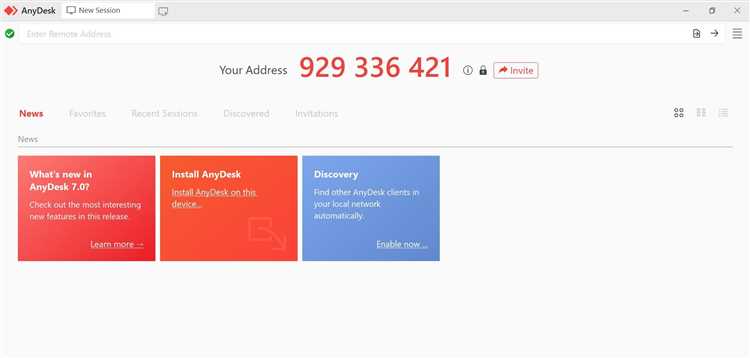
Вот некоторые из ключевых функций AnyDesk:
- Быстрое подключение: AnyDesk предлагает возможность быстрого и стабильного подключения к удаленному рабочему столу. Благодаря оптимизированному алгоритму сжатия и передачи данных, пользователи могут наслаждаться плавным и отзывчивым удаленным рабочим столом без задержек.
- Передача файлов: С AnyDesk вы можете легко передавать файлы между локальным и удаленным компьютером. Будь то документы, фотографии или другие файлы, вы можете просто перетащить их на удаленный рабочий стол или на локальную машину.
- Видео и аудио передача: Эта функция позволяет передавать видео и аудио данные с удаленного компьютера на локальный компьютер и наоборот. Это особенно полезно, когда вам нужно просмотреть видео или слушать аудиофайлы, расположенные на удаленном компьютере.
- Удаленный доступ из любого места: AnyDesk позволяет получить удаленный доступ к рабочему столу с любого места. Вы можете подключаться к удаленному компьютеру с помощью компьютера, планшета или даже мобильного устройства, что делает AnyDesk идеальной программой для работы вдали от офиса.
- Административные возможности: AnyDesk предоставляет различные административные возможности, такие как управление дисками, реестром и службами удаленного компьютера. Это позволяет администраторам удаленно выполнять различные задачи на удаленном компьютере без необходимости быть физически рядом с ним.
В целом, AnyDesk обеспечивает надежный и гибкий способ работы с удаленным рабочим столом. Благодаря его многочисленным функциям, пользователи могут эффективно управлять своими удаленными компьютерами и осуществлять удаленные рабочие процессы без проблем.
Защищенность и безопасность при использовании AnyDesk
AnyDesk обеспечивает высокий уровень защищенности и безопасности при использовании для удаленного доступа к рабочему столу. Команда разработчиков постоянно работает над улучшением системы и внедрением новых механизмов защиты.
Шифрование данных
AnyDesk использует современные алгоритмы шифрования для защиты передаваемых данных. Во время соединения между устройствами, все данные, включая ввод с клавиатуры и нажатия кнопок мыши, шифруются на стороне отправителя и дешифруются на стороне получателя. Это обеспечивает безопасное и конфиденциальное соединение.
Проверка подлинности
AnyDesk предоставляет механизмы проверки подлинности для установления безопасного соединения. При подключении к удаленному рабочему столу, AnyDesk генерирует уникальный идентификатор для клиента, который предоставляется удаленному пользователю. Для подтверждения подлинности, нужно ввести этот идентификатор на удаленном устройстве. Таким образом, только пользователь, имеющий доступ к этому устройству, сможет подключиться и управлять его рабочим столом.
Контроль доступа
AnyDesk предоставляет большой набор функций для контроля доступа и повышения безопасности. Администраторы могут настроить ограничение доступа только для определенных пользователей или групп, установить пароль для входа, ограничить права доступа к файлам и папкам, а также управлять привилегиями и контролировать активность пользователей в реальном времени.
AnyDesk обеспечивает высокий уровень защищенности и безопасности при удаленном доступе к рабочему столу. Применение современных алгоритмов шифрования, проверка подлинности, контроль доступа и мониторинг пользовательской активности делают AnyDesk надежным инструментом для удаленной работы и управления устройствами.
